1. 사용 도구 안내: php+Apache 서버+Dreamweaver+mysql 데이터베이스
2. 인터넷의 Baidu에서 직접 다운로드하여 설치할 수 있습니다. 편의상 여기에 넣겠습니다. Baidu Cloud에 대한 링크입니다. wamp 다운로드: 링크: http://pan.baidu.com/s/1jH6FbtO 비밀번호: zeo6
3. 다운로드하여 설치하세요. 큰 문제는 없습니다. Enter를 끝까지 누르시면 됩니다. 한 단계는 브라우저를 선택하는 것입니다. 기본값은 IE입니다. Chrome을 원한다면 직접 변경할 수 있습니다.
4.php 환경 구축
통합 개발 환경, IDE라고도 합니다. 환경. 웹 서버 + PHP 인터프리터 + 데이터베이스가 모두 구성되어 있으므로 직접 구성할 필요가 없습니다.
wamp 환경은 Windows+Apache+mysql+php를 의미합니다. 이전에 컴퓨터에 IIS가 설치되어 있었다면 Apache
Wamp 디렉토리 소개
wamp 디렉토리 설치를 열면 다음 폴더를 볼 수 있습니다.
1) WWW 디렉토리: 기본 웹사이트의 루트 디렉토리입니다. 모든 웹사이트는 이 디렉토리나 하위 디렉토리에 위치해야 합니다. 방문
http://localhost/ 이렇게 접속한 것은 웹사이트의 루트 디렉터리이다 www
http://localhost/test/test.html 이렇게 접속한 것은 테스트이다 www 디렉터리 아래, test 폴더
아래에 .html 파일 2) mysql 디렉터리: wamp 설치 디렉터리 아래에도 www 디렉터리와 같은 수준의 폴더가 있습니다. 이것은 mysql 데이터베이스가 있는 폴더입니다.
mysql 디렉토리 아래에는 data라는 폴더도 있습니다. 이것은 mysql 서버의 데이터베이스 디렉토리입니다. 그 안에 폴더를 생성한다는 것은 데이터베이스를 생성한다는 의미이기도 합니다. 학생 A가 데이터베이스를 구축했고, 학생 B가 이를 사용하고자 할 때, 학생 A
의 데이터 디렉터리 아래에 해당 폴더를 직접 복사하여 해당 폴더 아래에 있는 학생 B에 넣으면 됩니다.
1) wamp의 포트 번호 수정
wamp를 두 번 클릭하여 실행하고 그림과 같이 작은 반원 아이콘을 클릭합니다.
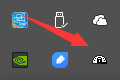
이 파일을 마우스 오른쪽 버튼으로 클릭하여 열면 다음과 같은 페이지가 나타납니다
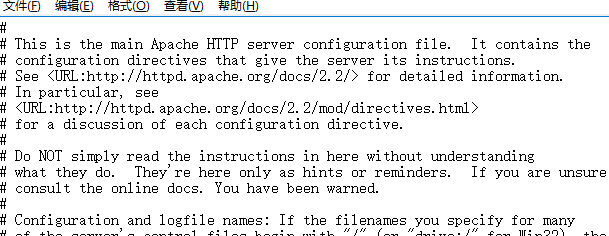
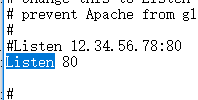
2) Apache의 루트 디렉터리를 수정합니다. www 디렉터리를 사용하지 말고 다른 디렉터리로 변경하거나
작은 반원형으로 Config files--httpd.conf--Search document를 선택하면 다음과 같이 나타납니다. DocumentRoot "D:/wamp/www" 이 디렉토리를 변경하면 됩니다.

에서도 찾을 수 있습니다. 3) PHP의 주요 어려움: PHP 구성 파일을 보거나 수정하는 방법 - php.ini 모든 PHP 구성은 여기로 이동하세요.
사용자는 클라이언트 브라우저에 URL을 입력합니다: http://www.xxx.com/test.php------> Enter 키를 누른 후 , 요청은 Apache 서버로 전송됩니다.--->Apache가 요청을 받은 후 test.php를 찾습니다(존재하지 않으면 404 오류를 반환하고 요청한 리소스가 존재하지 않습니다. 존재합니다 test.php에 스크립트가 있는데 Apache가 이를 인식하지 못하면 Apache는 이를 PHP 인터프리터로 보내고, PHP 인터프리터는 모든 PHP를 html로 해석한 다음 이를 Apache로 보내고, 그 다음 Apache로 보냅니다. 클라이언트 브라우저로 전송되면 클라이언트 브라우저가 페이지를 렌더링하여 사용자에게 표시합니다.)
PHP 개발 환경 구축(어떻게 구축하든 반드시 www 디렉터리 아래에 위치해야 합니다. 여러 웹사이트를 구축하려면 www 디렉터리 아래에 하위 폴더를 만들어야 합니다.)
1) Dreamweaver를 사용하여 로컬 개발 환경 구축
Dreamweaver를 열고 페이지에서 사이트--새 사이트를 선택합니다.

사이트 이름: 논리적 사이트 이름, 원하는 대로 선택, 중국어 또는 영어로 이름을 지정합니다. 로컬 사이트 폴더: 실제 사이트 이름은 www 디렉터리 아래에 있어야 합니다. www 디렉터리 찾기---새 폴더를 만들고, 새 localWeb 폴더를 만들고, 이 폴더를 웹 사이트의 루트 디렉터리로 선택합니다. (논리적 사이트 이름과 실제 사이트 이름은 동일하게 쓸 필요가 없습니다. 우리의 관리를 용이하게 하기 위해 동일합니다). 그림에 표시된 대로:
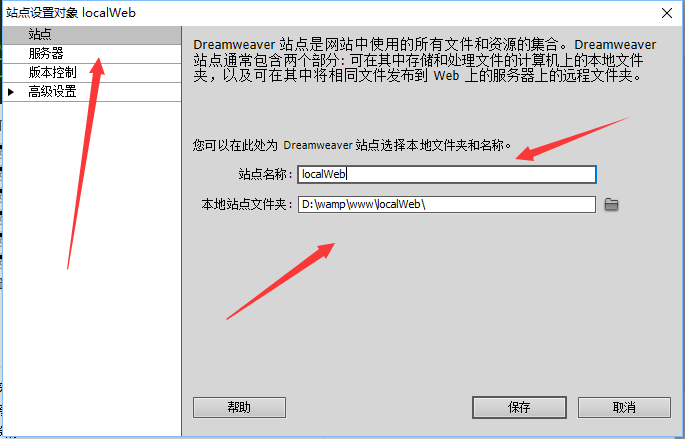
완료되면 서버를 클릭해야 합니다. 왼쪽 하단에서 더하기 기호를 선택하고 기본 서버 설정을 입력하세요.
서버 이름: 원하는 대로. 연결방법 : 로컬/네트워크를 선택하세요. 서버 폴더: 방금 만든 폴더를 선택합니다. 웹 URL: http//localhost에서 이 경로는 우리 웹 사이트의 루트 디렉터리(www 폴더)에 액세스합니다. 포트 번호를 수정하지 않으면 포트 번호 80을 8888로 변경하면 다음과 같이 작성합니다. 그런 다음 http://localhost:8888과 같이 작성해야 합니다. 수정되지 않은 경우 수정할 필요가 없습니다.
주의! ! ! ! ! ! ! ! ! ! ! ! ! http://localhost는 www 디렉토리로만 이동합니다. 왜냐하면 우리가 만든 사이트는 localWeb이고 새 사이트도 이 이름을 가지기 때문입니다. 따라서 웹 URL은 다음과 같이 작성해야 합니다
http://localhost/ localWeb, 사진과 같이
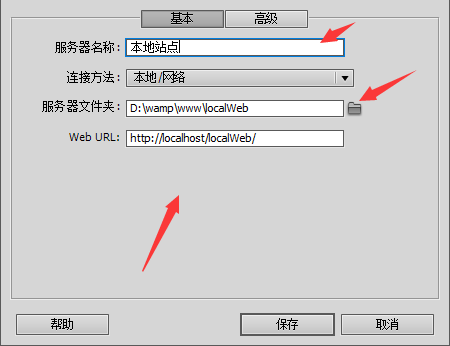
저장을 클릭한 후 로컬에서 테스트 중이기 때문에 한 단계가 더 있으니 리모컨을 제거해야 한다는 점 참고해주세요. 그림과 같이 테스트에 체크 표시를 하고 체크 표시를 하세요.

우리 사이트가 준비되었는지 어떻게 알 수 있나요?
사이트가 구축된 후 현재 사이트 아래에 새로운 test.php를 생성합니다.
phpinfo();//read Take pbp 구성 파일 php.ini
?>
을 실행하여 아래와 같은 페이지가 나타나면 준비된 것입니다.
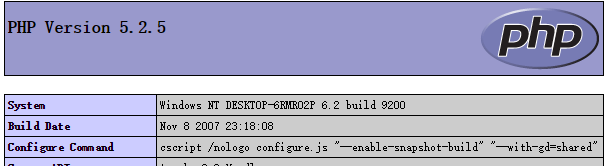
페이지의 html 구조를 살펴보면 test.php가 단 한 줄의 코드임을 알 수 있습니다. 브라우저는 PHP를 구문 분석할 수 없으며, test.php는 표시되기 전에 PHP로 구문 분석되어야 한다는 것을 알 수 있습니다. 이는 안전을 위해 소스 코드와 번역된 코드가 완전히 다릅니다. 그림과 같이
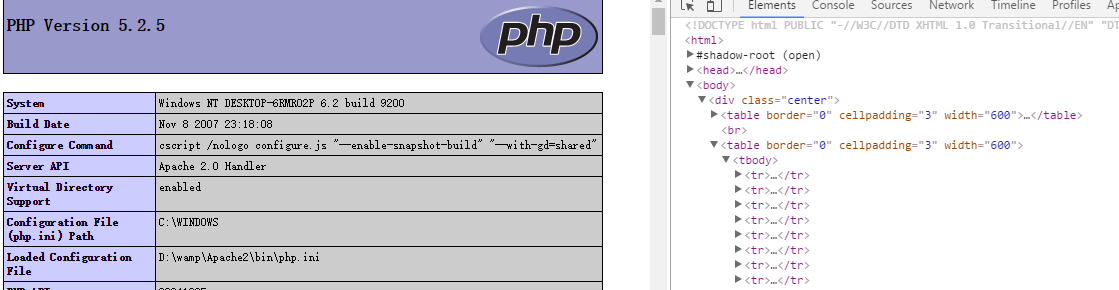
2) Dreamweaver를 사용하여 원격 사이트를 구축합니다.
그림과 같이 사이트 이름은 임의로 선택할 수 있으며, 원격 사이트라고 부릅니다. 로컬 사이트 폴더도 임의로 선택할 수 있습니다. 왜냐하면 원격 서버의 파일을 로컬로 다운로드하기 때문입니다. 중요하지 않습니다.
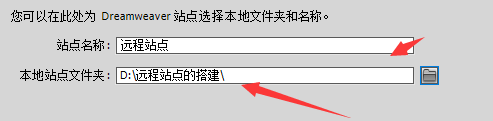
그런 다음 아래와 같이 서버 열을 선택합니다.
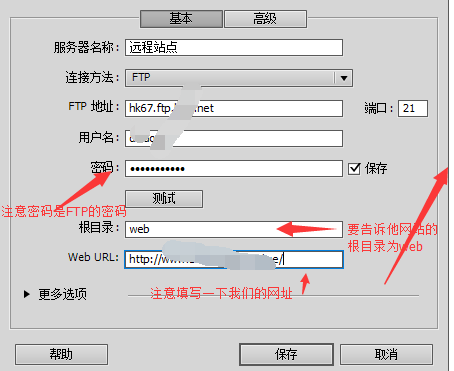
이 단계가 완료되면 원격으로 컬럼을 확인해야 하며, 테스트 컬럼도 확인해야 합니다. 이런 식으로 원격 사이트가 설정됩니다. 아래에서 변경 사항을 테스트해 보겠습니다. 그림에서 볼 수 있듯이 아래쪽 화살표는 원격 사이트의 콘텐츠를 로컬로 다운로드하는 것이고 위쪽 화살표는 서버에 업로드하는 것입니다.
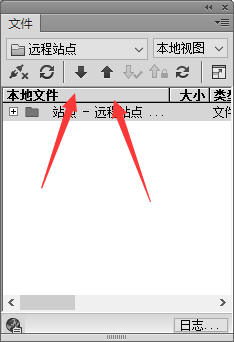
다음으로 테스트를 수행하고 현재 사이트 아래에 새 test.php 페이지를 만듭니다. 내용은 다음과 같습니다.
phpheader("content-type:text/html;charset=utf-8");
echo "하하, PHP 페이지입니다";
?>
작성 후 다음과 같이 실행하세요. 브라우저. ! ! 이 파일은 미리보기 전에 서버에 업로드되어야 하며 공간에 바인딩된 도메인 이름 아래에 있어야 합니다.
(3) H-builder가 로컬 개발 환경을 구축합니다
열린 창에서 --File --New --web project를 선택하면 다음 페이지가 나옵니다.
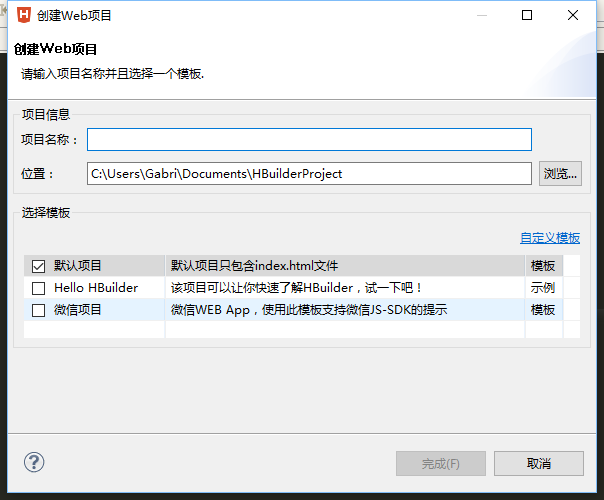
참고: H-builder와 Dreamweaver의 차이점
H-builder에는 내부 웹서버가 내장되어 있습니다! ! ! 프로젝트 이름은 여전히 논리적 사이트 이름이고, 위치는 여전히 물리적 사이트 이름입니다
주의! ! ! ! ! 알아채다! ! !
즉, 아래와 같이 작성해야 합니다. 아래와 같이
 사이트가 완성된 후에도 Dreamweaver와 마찬가지로 test.php 테스트 파일을 생성합니다. 내용은 그대로입니다.
사이트가 완성된 후에도 Dreamweaver와 마찬가지로 test.php 테스트 파일을 생성합니다. 내용은 그대로입니다.
H-builder에는 서버가 내장되어 있기 때문에 내장서버로 열어보면 아래와 같은 모습이 됩니다
이번에는 자체 Apache 서버를 사용하고 싶습니다. 브라우저 크롬 차트를 클릭하고---웹 서버 설정------외부 웹 서버 설정을 만들고 새 외부 서버를 만들고 이 외부 서버가 Apache 서버의 주소를 지정하도록 합니다.

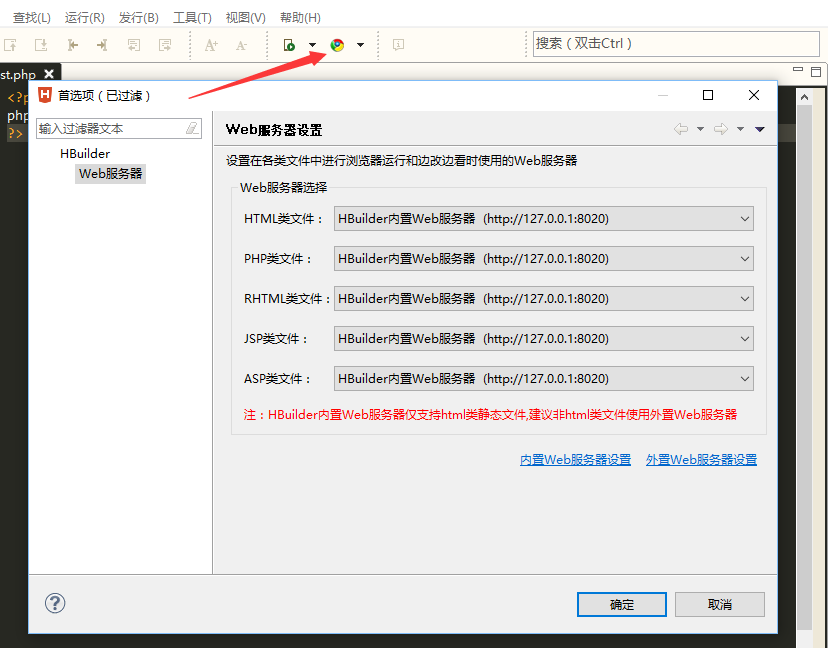
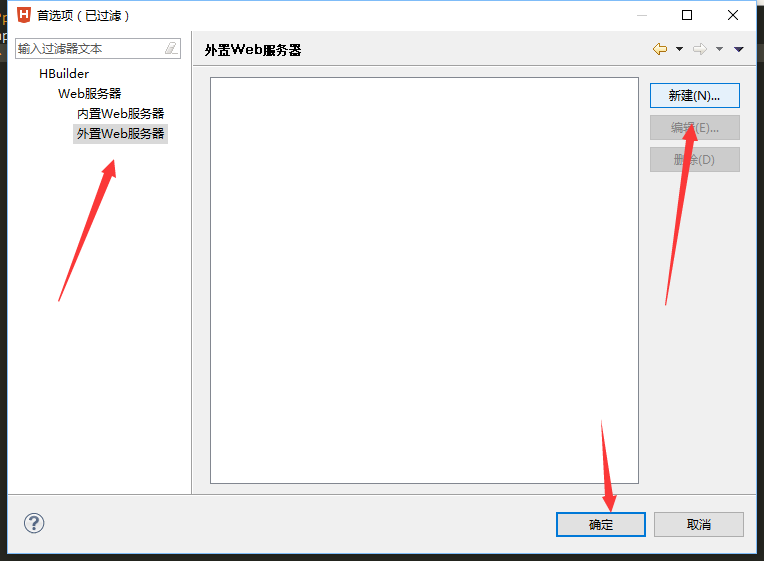
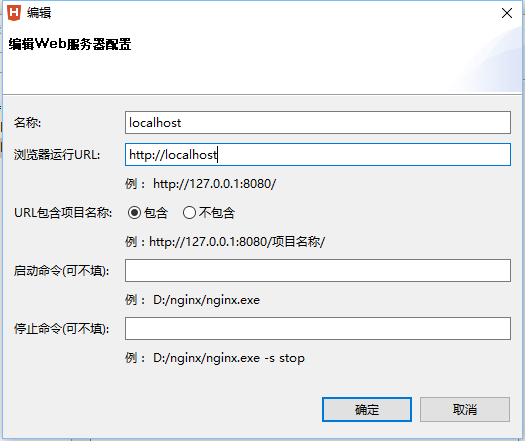
를 사용할 수 있도록 해주세요.